Page 1
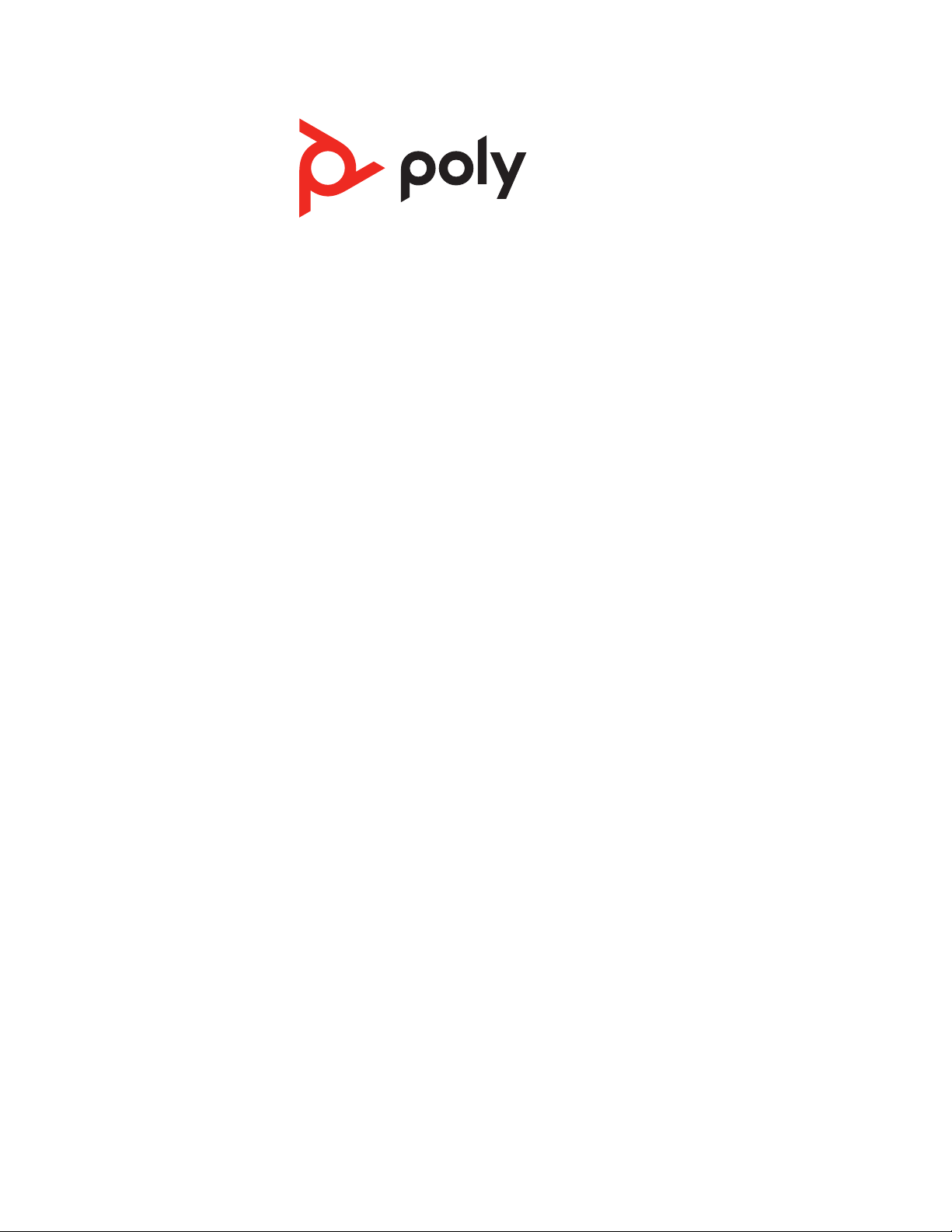
Voyager 4200 UC Series
Bluetooth 耳機
使用指南
Page 2

目錄
概觀 3
耳機概觀 3
充電座 (僅限充電座型號) 4
USB Bluetooth 轉接器 4
連接與配對 5
連接至 PC 5
設定 USB 轉接器 5
與行動裝置配對 5
重新配對 USB 轉接器 5
配戴與充電 7
左右耳配戴 7
充電 7
查看耳機電池狀態 7
載入軟體 8
更新您的 Poly 博詣裝置 8
基本功能 9
電源開啟/關閉 9
調整音量 9
撥打/接聽/結束通話 9
與 Microsoft 軟體電話互動 10
播放或暫停音訊 10
曲目選擇 10
快速前進/倒帶 10
語音助理 10
啟用並使用 Amazon Alexa (智慧型手機功能) 10
更多功能 11
選取語言 11
啟用 Tile 11
DeepSleep 模式 11
線上指示燈 11
有線模式 (以 USB 傳輸音訊) 11
疑難排解 12
支援 14
2
Page 3
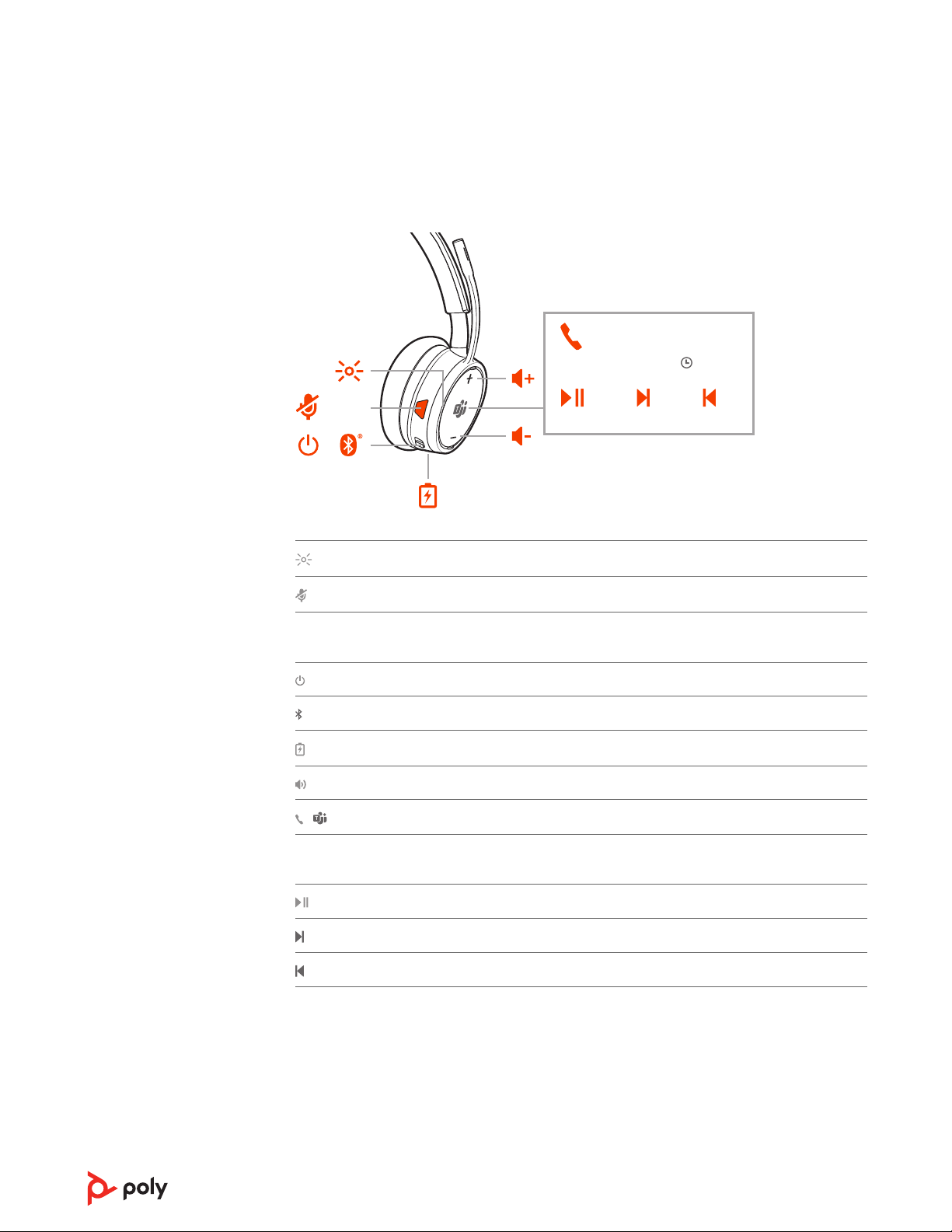
:02
2x1x
1x 1x
3x
Siri
Google Assistant™
Microsoft
Teams
Amazon
Alexa*
概觀
耳機概觀
LED/線上指示燈
靜音/解除靜音
Alexa
/
Siri®、Google
Assistant™
附註 **
功能會因應用程式而異。可能無法透過網路應用程式使用。
智慧型手機功能:Amazon Alexa (需有 Plantronics Hub 行動應用程式與 Alexa
應用程式)
電源
Bluetooth® 配對
充電連接埠
音量
通話按鈕/按下即可與 Microsoft Teams 互動 (需有應用程式)
智慧型手機功能:預設語音助理
播放/暫停**
下一首曲目**
上一首曲目**
注意安全
使用新耳機前,請先閱讀安全指南以瞭解重要安全說明、電池充電與法規資訊。
3
Page 4
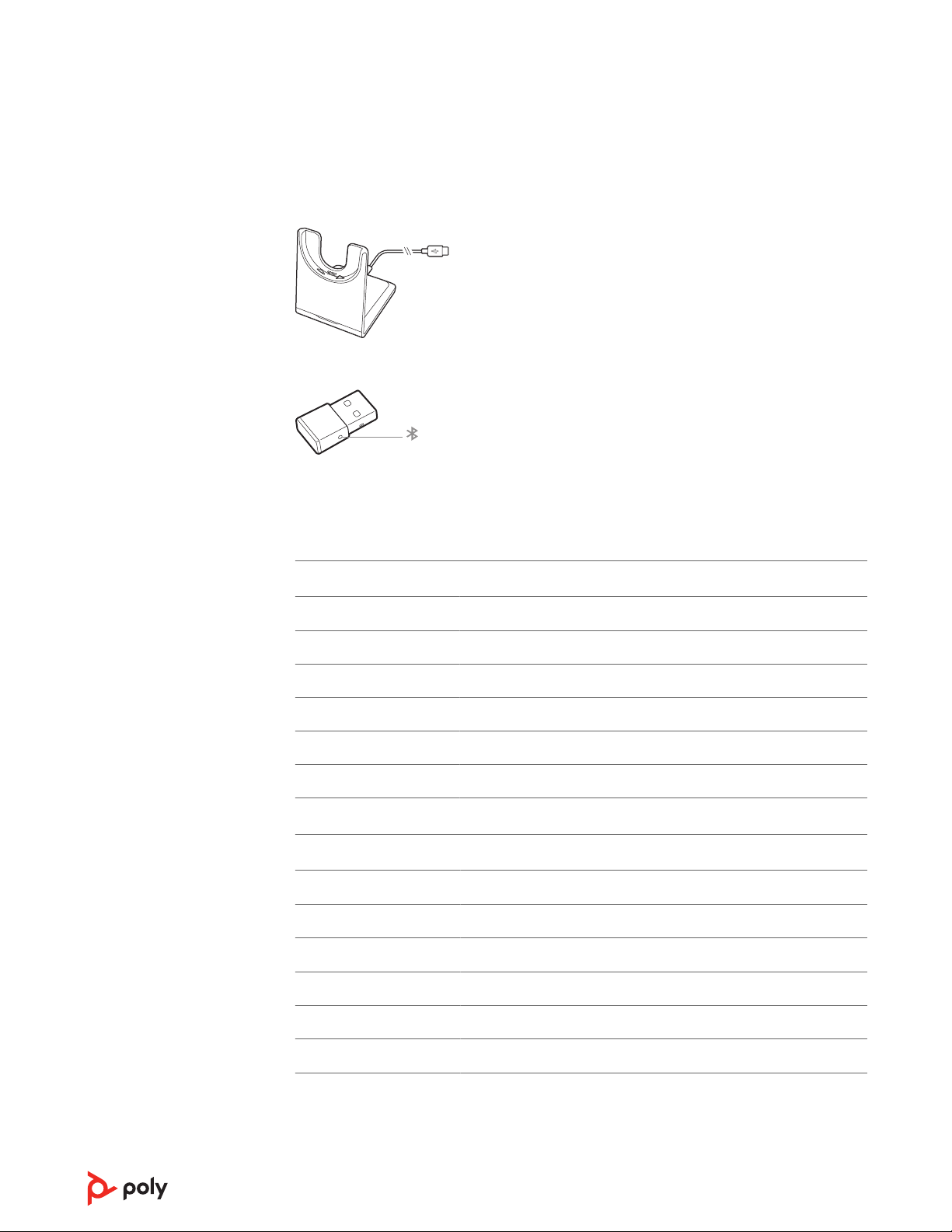
充電座
(僅限充電座型
號)
USB Bluetooth 轉接器
附註
充電座可插入電腦或壁式充電器的
USB
連接埠。
您的高傳真 Bluetooth USB 轉接器與 Poly 博詣裝置已先行配對。將它插入電腦,即可連
接至電腦音訊。
附註
轉接器設計可能有差異
標準 LED
USB LED 燈 含意
呈紅色和藍色交替閃爍 正在配對
呈藍色持續亮起 已連接耳機
呈藍色閃爍 通話中
持續亮紅燈 啟用靜音
呈紫色閃爍 從電腦串流媒體
偵測到 Microsoft Teams* 時的 LED
USB LED 燈 含意
呈紅色和藍色交替閃爍 正在配對
持續亮紫燈 Microsoft Teams 已連線
呈藍色閃爍 通話中
持續亮紅燈 啟用靜音
脈動紫燈 Microsoft Teams 通知
附註 *
需有
Microsoft Teams
桌面應用程式
4
Page 5

連接與配對
連接至 PC
設定 USB 轉接器
您的 Bluetooth USB 轉接器與耳機已先行配對。
1 開啟耳機並將 Bluetooth USB 轉接器插入筆記型電腦或 PC。
2 USB 轉接器的 LED 會閃爍,接著轉為持續亮燈,即表示耳機已連接至 USB 轉接器。若您
戴著耳機,會聽到「PC connected」(PC 已連線),表示已建立連線。若在通話中,USB
轉接器上的 LED 燈會閃爍藍光。沒有通話時,LED 會持續亮燈。
若要載入 Poly Lens 桌面應用程式,請造訪 poly.com/lens。 This allows you to customize
3
your headset behavior through advanced settings and options.
高傳真 Bluetooth USB 轉接器依預設可接聽電話。如要聆聽音樂,您必須設定 Bluetooth
USB 轉接器。
Windows
• 若要將 Bluetooth USB 轉接器設為播放音樂,請前往開始功能表 > 控制台 > 聲音 > 播放索
引標籤。選取 Plantronics BT600,將其設為預設裝置,然後按一下「確定」。
• 若要在撥打或接聽電話時暫停音樂,請前往開始功能表 > 控制台 > 聲音 > 通訊索引標籤,
然後選取想要的參數。
Mac
• 若要設定 Bluetooth USB 轉接器,請前往 Apple 功能表 > 系統偏好設定 > 聲音。在「輸
出」與「輸入」索引標籤中,選取 Plantronics BT600。
與行動裝置配對
重新配對 USB 轉接器
1
若要讓耳機進入配對模式,請將電源
「Pairing」(配對) 且耳機的 LED 燈交替閃爍紅色和藍色。
2
啟動手機上的 Bluetooth,並將其設為搜尋新裝置。
•iPhone 設定 > 藍牙 > 開啟*
•Android 設定 > Bluetooth:開啟 > 掃描裝置*
功能表會因裝置而異。
附註 *
3
選擇「Poly V42XX Series」(PLT V6200 系列)。
成功配對後,您會聽到「pairing successful」(配對成功),耳機的 LED 燈也會停止閃爍。
附註
您的耳機最多可與
Bluetooth USB
通常您的
USB
轉接器。
轉接器與耳機已先行配對。如果您的轉接器已中斷連線或是另外購買,則
8
台裝置配對,但同時間只能與
開關朝關閉位置的反方向滑動並按住,直到聽見
2
台裝置保持連線;包括
必須將其與耳機配對。
1 將高傳真 Bluetooth USB 轉接器插入您的筆記型電腦或電腦,然後等待電腦進行辨識。
5
Page 6

2 將耳機設在配對模式。
3 若要讓 Bluetooth USB 轉接器進入配對模式,請使用筆尖或迴紋針按住凹陷式配對按鈕,
直到 Bluetooth USB 轉接器閃爍紅光及藍光。
附註
轉接器設計可能有差異
配對成功後,您會聽到「Pairing successful」(配對成功) 和「PC connected」(PC 已連
線),且 Bluetooth USB 轉接器的 LED 會持續亮燈。
6
Page 7

R
配戴與充電
左右耳配戴
充電
若要調整麥克風的左右耳配戴位置,請將麥克風桿向上轉過去。輕輕地彎折吊桿,使其
與您的嘴角保持約 2 指寬的距離。
重要事項
使用 Micro USB 纜線或充電座 (另售) 為您的耳機充電。充電時,耳機 LED 燈會閃爍。耳
機要完全充飽電大約需要 90 分鐘的時間。充電完畢之後,LED 燈會熄滅。
附註 Micro USB
如欲獲得真正立體聲音效,請將吊桿戴在右邊。
纜線和充電座 (另售) 可插入電腦或壁式充電器的
USB
連接埠。
查看耳機電池狀態
Micro USB 纜線 充電座 (另售)
檢查耳機的電池狀態。選擇:
• 在 Poly Lens 應用程式或 Plantronics Hub 應用程式中觀察電池狀態
• 在耳機處於非使用狀態時,將電源 開關朝關閉位置的反方向滑動一下然後放開。聆聽
語音警示或觀察耳機 LED 燈。
充電時耳機 LED 的狀態
關閉 充電完成
電量高
電量中等
電量低
電量嚴重不足
秘訣
若要重設通話時間警示的精確度,請將耳機電池電量用盡後再完全充飽電。
7
Page 8

載入軟體
透過 Poly Lens 應用程式 的進階設定和選項來自訂您的裝置行為。部分軟體電話需要安裝
Poly 博詣軟體才能啟用裝置通話控制 (接聽/結束通話和靜音) 功能。下載︰poly.com/
lens。
更新您的 Poly 博詣裝
置
附註 Plantronics Hub
讓韌體及軟體維持在最新狀態以改善效能,並為 Poly 博詣裝置增加新功能。
使用具備 Poly Lens 桌面應用程式 的電腦來更新裝置。請至 poly.com/lens 下載。
更新時:
•在更新完成之前,請勿使用您的 Poly 博詣裝置。
•請勿透過第二個裝置啟動第二次更新。
•請勿串流媒體。
•請勿接聽或撥打電話。
應用程式也有提供裝置設定和更新。
8
Page 9

:02
2x1x
1x 1x
3x
Siri
Google Assistant™
Microsoft
Teams
Amazon
Alexa*
基本功能
電源開啟/關閉
調整音量
撥打/接聽/結束通話
滑動開關 以開啟或關閉電源。
請按一下調高音量 (+) 或調低音量 (–) 按鈕。
調整耳機麥克風音量 (軟體電話)
進行測試軟體電話通話,據以調整軟體電話音量和 PC 音效聲量。
接聽或結束通話
按一下通話
接聽第二通來電
首先,按一下「通話」按鈕
電。
靜音
通話時按一下紅色靜音 按鈕。
保留通話
若要保留進行中的通話,請按住耳機通話按鈕 2 秒鐘。若要繼續保留的通話,請按下通
話按鈕。
切換通話 (轉接)
若要切換通話,請按住耳機通話按鈕 2 秒鐘。
撥打前次通話號碼 (智慧型手機)
若要撥打前次撥過的號碼,請按兩下「通話」
按鈕。
結束目前通話,然後再按一下「通話」按鈕 以接聽新來
按鈕。
接聽第二個裝置的來電
您可以輕鬆接聽兩個裝置 (包括軟體電話在內) 的來電。
若在通話中,您會聽到第二個配對裝置來電的鈴聲通知。
若要接聽來自其他裝置的第二通來電,請先按一下「通話」 按鈕以結束目前的通話,然
後再按一下「通話」按鈕以接聽最新來電。如果選擇不接聽,則第二通電話將進入語音
信箱。
9
Page 10

與 Microsoft 軟體電話
互動
• 若為 Microsoft Teams,請按一下耳機上的通話 按鈕以進行互動 (需有 Teams 桌面應用
程式)。
• 若為商務用 Skype,請按住耳機上的通話 按鈕 2 秒鐘以進行互動 (需有商務用 Skype 桌
面應用程式)。
播放或暫停音訊
曲目選擇
快速前進/倒帶
語音助理
啟用並使用 Amazon
Alexa (智慧型手機功
能)
按一下通話
連按兩下通話 按鈕可跳至下一首曲目;連按三下通話 按鈕可播放上一首曲目。
附註
功能會因應用程式而異。可能無法透過網路應用程式使用。
連按兩下通話 按鈕然後按住不放,即可快速前進。連按三下通話 按鈕然後按住不放,
即可倒帶。
附註
功能會因應用程式而異。可能無法透過網路應用程式使用。
Siri、Google Assistant™、Cortana 按住通話按鈕 2 秒鐘,以啟動手機的預設語音助理。
等待手機提示以啟動聲控撥號、搜尋及其他智慧型手機語音控制功能。
耳機上啟用 Alexa 後,就能尋求方向指引、打電話給朋友、存取 Alexa 技能等其他操作。
附註
僅特定語言和國家/地區支援
啟用 Alexa
1
A
將耳機與您的行動裝置配對
B
視需要下載或更新您的 Plantronics Hub 行動應用程式 (軟體)。下載︰poly.com/
software
C
啟動 Plantronics Hub 應用程式,同時確保您的耳機 (韌體) 為最新版本
D
從 Plantronics Hub 主功能表選擇應用程式 > Amazon Alexa > 啟用
E
啟動 Amazon Alexa 應用程式,依照指示設定耳機
2
使用 Alexa
按鈕。
Amazon Alexa
。
A
若要使用 Alexa,按一下靜音按鈕 (不在通話中時) 並問問題。當 Alexa 時會聽到一聲
提示音。
10
Page 11

更多功能
選取語言
啟用 Tile
DeepSleep 模式
線上指示燈
有線模式 (以 USB 傳輸
音訊)
您可以使用 Poly Lens 應用程式 無線變更您耳機的語言。 Download: poly.com/lens.
在您的行動裝置上啟用 Tile 應用程式後,您可以讓遺失的耳機發出鈴響,或在地圖上查
看其位置,並向 Tile 社群尋求協助。
1 將耳機與您的行動裝置配對
2 視需要下載或更新您的 Plantronics Hub 行動應用程式 (軟體)。下載︰poly.com/software
3 啟動 Plantronics Hub 應用程式,同時確保您的耳機 (韌體) 為最新版本
4 從 Plantronics Hub 主功能表選擇 應用程式 > Tile > 啟用
5 啟動 Tile 應用程式,依照指示連接耳機
如果您讓耳機電源處於電源開啟狀態,但離開配對手機的範圍或 USB 轉接器超過 7 天,
耳機便會進入 DeepSleep 模式以節省電池電力。
回到手機範圍或插回 USB 轉接器後,按下通話控制
耳機的 LED 燈會閃爍紅光,讓旁人知道您正在通話。用紅色和藍色管理設定。
如果您的音訊在軟體電話通話期間中斷,可能是 Bluetooth 密度問題所造成。使用因應密
度的有線模式來改善音訊效能。
1 中斷電腦與 Bluetooth USB 轉接器的連接
2
使用隨附的 1.5 m USB 纜線將耳機直接連接至電腦
3
關閉耳機電源以使用因應密度的有線模式
在有線模式中,您的耳機電池會進行充電。
附註
按鈕即可離開 DeepSleep 模式。
11
Page 12
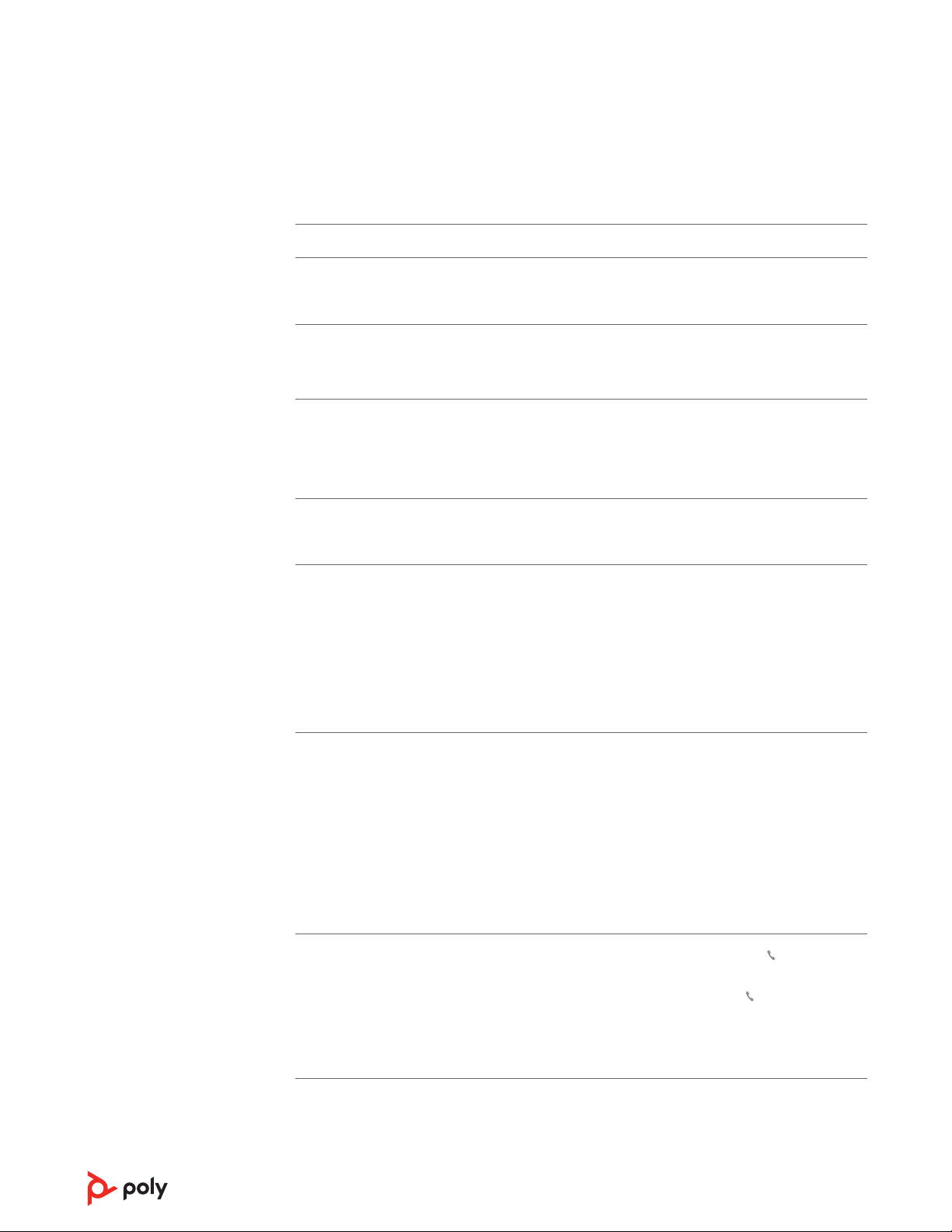
疑難排解
如何將耳機與行動裝置配對? 請參閱與行動裝置配對。
如何將耳機與電腦或筆記型電腦配對? 將 USB Bluetooth 轉接器插入電腦或筆記型電腦。轉
接器即會與您的耳機配對並連接至電腦音訊。請參閱
連接至 PC。
為什麼該使用 USB Bluetooth 轉接器而不
是電腦的 Bluetooth?
如何將 USB Bluetooth 轉接器與另一個支
援的 Poly 博詣音訊裝置配對?
我可以將耳機同時連接至行動電話與電腦嗎?可以,您的耳機可以連接至行動裝置與電腦。您的耳
耳機連接至我的電腦時,音訊未如預期運
作。
•在通話過程中,對方聽不見我的聲音
•在通話過程中,我聽不見對方的聲音
•無法用耳機播放音樂
•播放音樂且有來電時,音樂太大聲或並未
暫停
我的耳機通話控制在進行軟體電話通話時
未如預期運作。
您的 USB Bluetooth 轉接器能透過您的耳機提供最佳
連線、軟體電話功能及聲音音效品質。請參閱連接至
PC、設定 USB 轉接器。
您必須有 Poly Lens 桌面應用程式,才能將 USB
Bluetooth 轉接器與另一個裝置配對。您的
Bluetooth 轉接器最多可記憶 2 個支援的 Poly 博詣音
訊裝置,但一次只能連接一個裝置。請參閱重新配對
USB 轉接器。
機最多可記憶 8 個裝置,但一次最多只能連接 2 個裝
置。USB Bluetooth 轉接器也包含在內。
請查看下列事項:
•若要在電腦上設定耳機音效,請參閱設定 USB 轉接
器。
•確認一次只開啟一個軟體電話應用程式。
•為獲得最佳效能,請確認耳機韌體為最新版本。請參
閱更新您的 Poly 博詣裝置。
請查看下列事項:
•為獲得最佳效能,請確認耳機韌體為最新版本。請參
閱更新您的 Poly 博詣裝置。
•確認一次只開啟一個軟體電話應用程式。
•如果必須啟用耳機控制 (接聽/結束及靜音) 功能,請
確認您已安裝 Poly Lens 桌面應用程式。請參閱載入
軟體。
•在 Poly Lens 桌面應用程式 中選取您的軟體電話應用
程式。
我要如何與 Microsoft Teams 或商務用
Skype 互動?
我啟用 Microsoft Teams 功能的耳機是否
可與其他軟體電話搭配使用?
•若為 Microsoft Teams,請按一下通話 按鈕以進行
互動。
•如果是商務用 Skype,請按住通話 按鈕 2 秒鐘以進
行互動。
•若要設定目標電話,請前往 Poly Lens 桌面應用程式
> 軟體電話 > 軟體設定 > 目標軟體電話
是,雖然您的耳機已針對 Microsoft Teams 進行最佳
化,但仍可將其設定為與其他受支援的軟體電話搭配
使用。若要設定目標電話,請前往 Poly Lens 桌面應
用程式 > 軟體電話 > 軟體設定 > 目標軟體電話
12
Page 13
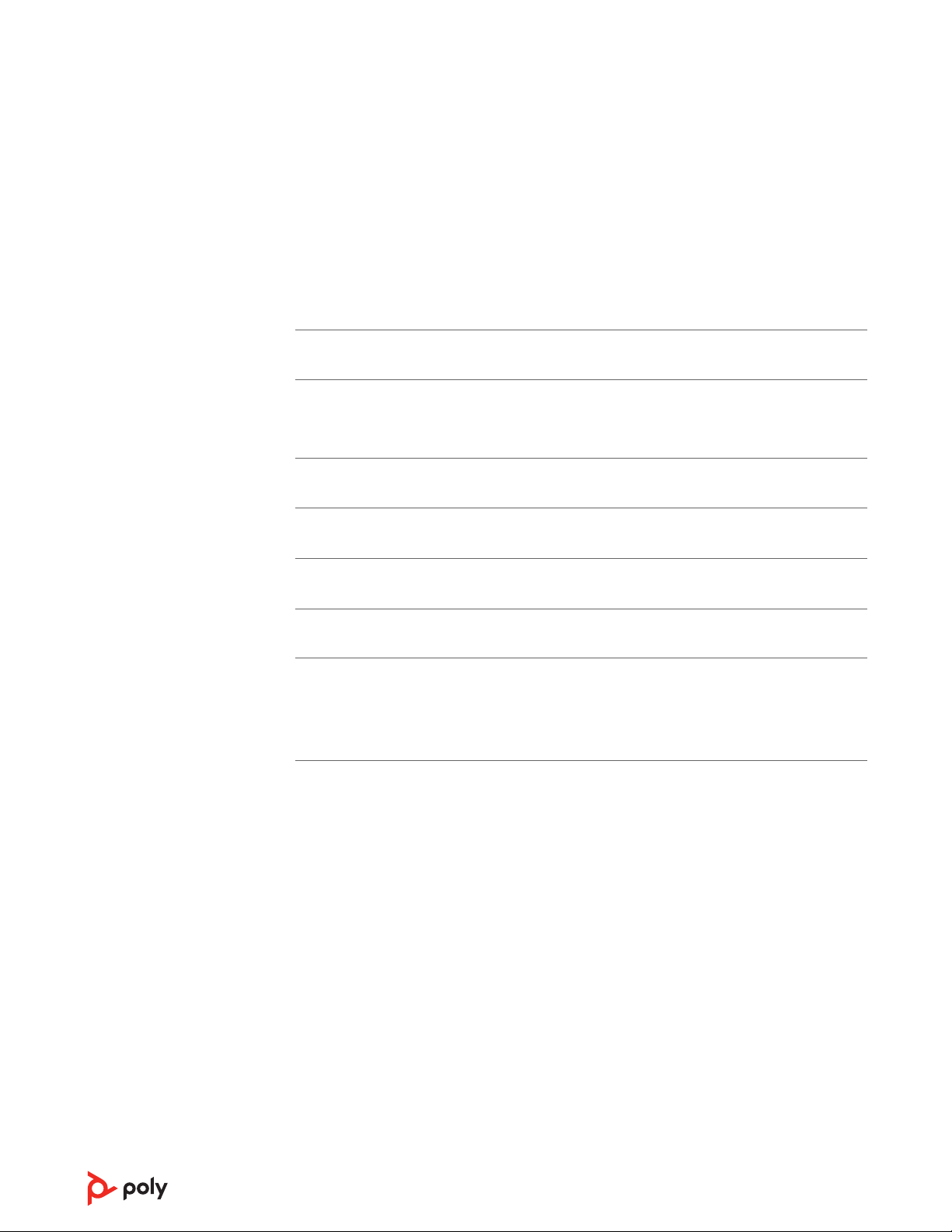
當您設定其他軟體電話時,通話按鈕:
•不會與 Teams 互動
•不會前往 Teams 通知
•無法啟動 Cortana
我想自訂耳機功能。 透過 Poly Lens 應用程式 自訂您的裝置設定。下載︰
poly.com/lens
我無法在耳機上啟動 Amazon Alexa。
•Alexa 需要在 iOS/Android 版 Poly Lens 行動應用程式
中進行一次性設定。參閱啟用並使用 Amazon
Alexa。
在軟體電話通話期間,耳機音訊會中斷。 您可能是遇到 Bluetooth 密度問題。請使用因應密度
的有線模式。請參閱有線模式 (以 USB 傳輸音訊)。
我想將耳機用作與電腦搭配使用的 USB
有線耳機。
耳機可以在有線模式下使用。請參閱有線模式 (以
USB 傳輸音訊)。
是否可以在充電時使用耳機? 在有線模式中,您的耳機會進行充電。請參閱有線模
式 (以 USB 傳輸音訊)。
耳機通話時間失準。 請耗盡耳機電池電量後再完全充飽電,以利重設通話
時間提示的精確度。
我的充電連接埠不夠,無法插上
Bluetooth USB 轉接器和選購的充電座。
請嘗試下列動作:
•將充電座插入壁式充電器
•若要在連接至電腦時為耳機充電,請使用有線模式。
請參閱有線模式 (以 USB 傳輸音訊)。
13
Page 14

支援
需要進一步協助嗎?
poly.com/support
Plantronics, Inc. Plantronics B.V.
345 Encinal Street
Santa Cruz, CA 95060
United States
©
2021 Plantronics, Inc. 保留一切權利。博詣、螺旋槳設計與博詣標誌為 Plantronics, Inc. 的商標。Bluetooth 為 Bluetooth SIG, Inc. 的註冊商
標,經授權由 Plantronics, Inc. 使用。所有其他商標隸屬各自所有人擁有。Plantronics, Inc. 製造
212340-30 09.21
Scorpius 171
2132 LR Hoofddorp
Netherlands
